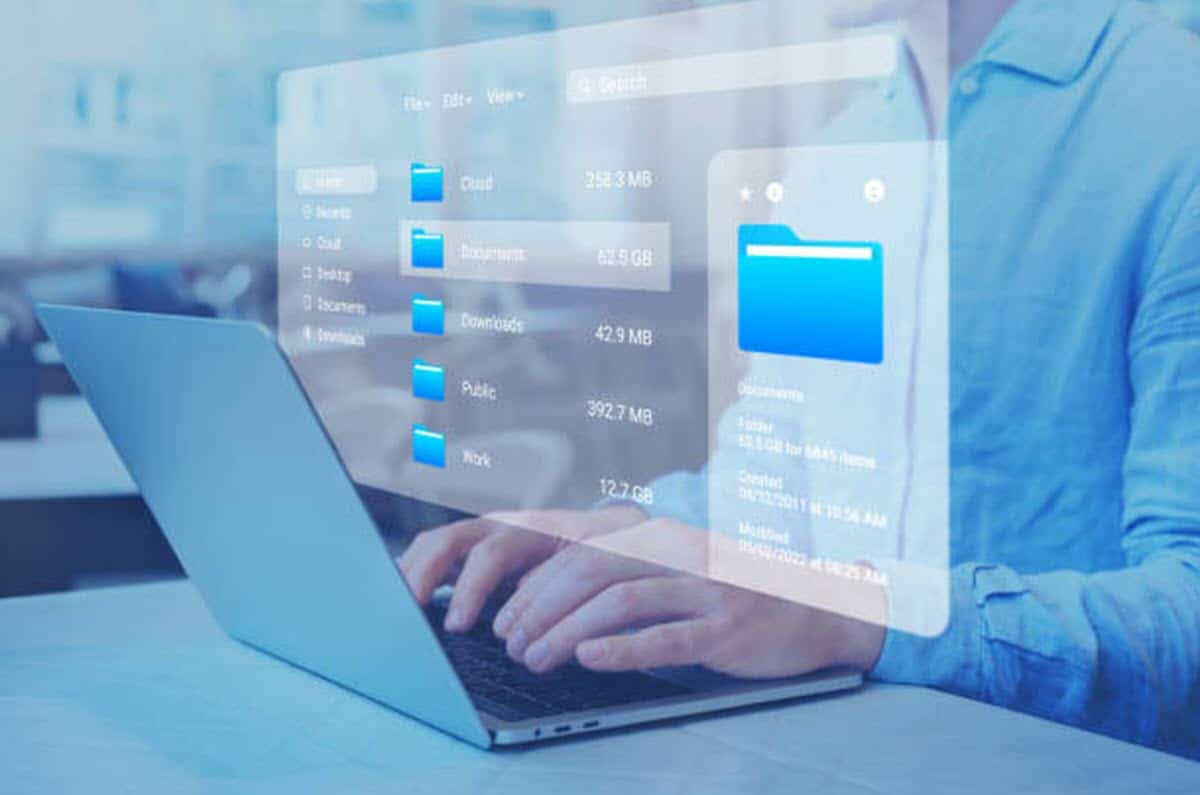
Током година, безбедност је постала све критичнији фактор за кориснике оперативних система. На овај начин, Мицрософт је прилагођавао овај аспект у различитим верзијама свог софтвера, у циљу пружања веће заштите искуству и подацима људи. Међутим, постоји врло основна потреба која је до сада остала дужна у Виндовс окружењима и потреба за постављањем лозинке у фасциклу. Стога ћемо вам показати различите начине на које имамо на располагању да то урадимо и избегнемо нежељени приступ нашим осетљивим информацијама.
Ако имате датотеке које желите да сачувате под лозинком и не знате како то да урадите, овде ћемо вам дати најједноставније и најлакше опције за заштиту ваших података.
Начини постављања лозинке у фасциклу у Виндовс-у
Као што смо раније споменули, Виндовс не нуди изворни механизам за шифровање фасцикле. Ово је велики недостатак у оперативном систему, који приморава кориснике да користе алате треће стране. Иако ово задовољава садашњу потребу, понекад може бити контрапродуктивно ставити наше осетљиве информације у руке друге компаније. У том смислу, у наставку ћемо детаљно описати који су најсигурнији и најефикаснији процеси за испуњавање овог задатка.
Познавање ових метода је од суштинског значаја, јер ће вам то омогућити не само да знате различите начине да заштитите своје фасцикле, већ и да напустите стару праксу једноставног скривања датотека.
Коришћење ВинРар-а
Први механизам за постављање лозинке у фасциклу коју ћемо представити је преко апликације за компресију. Заправо, може бити било који, јер генерално, сви они пружају могућност примене лозинки. Међутим, за наш пример ћемо користити ВинРар јер је најпопуларнији те врсте и онај који скоро сви имају на својим рачунарима. Поред тога, вреди напоменути да је ово један од најлакших и најсигурнијих начина за примену закључавања фасцикле.
Да бисте започели, пронађите фасциклу коју желите да заштитите и кликните десним тастером миша на њу. Затим кликните на опцију «Додај у датотеку…» из контекстног менија, отвориће се мали прозор.
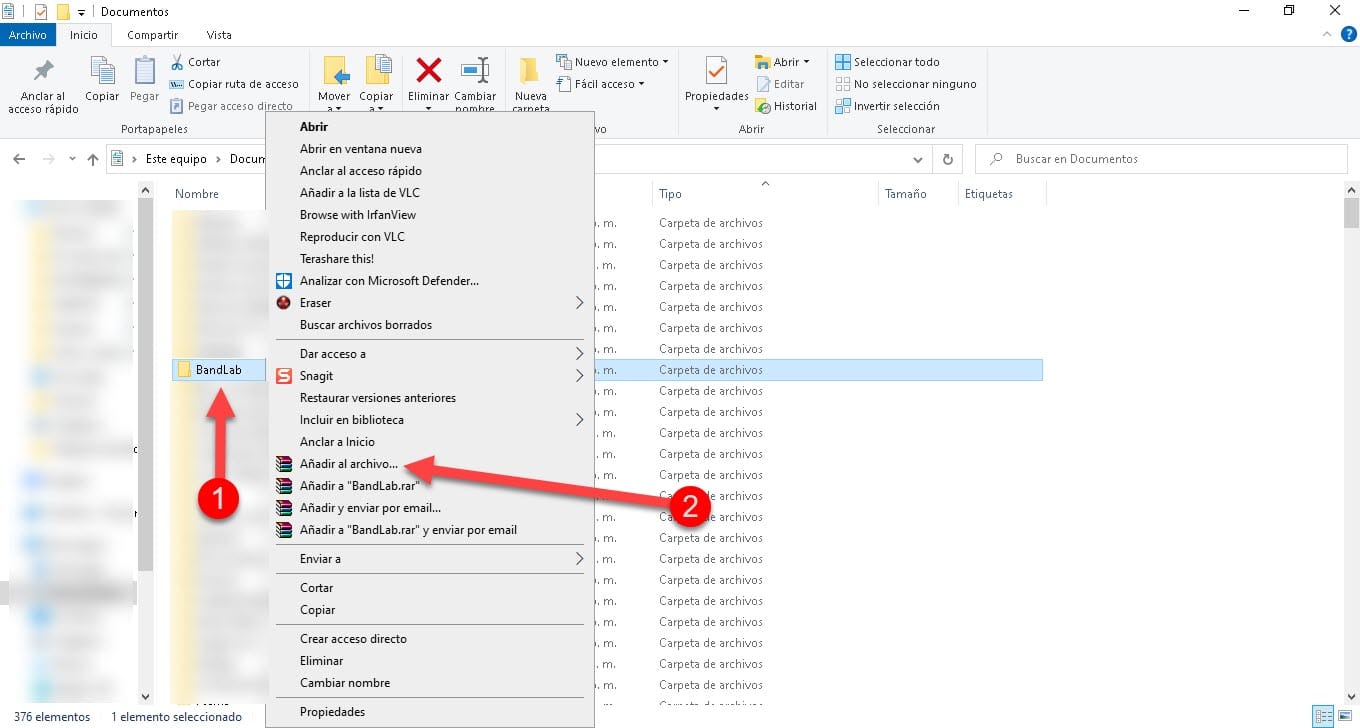
У доњем десном углу видећете дугме «Подесите лозинку«, кликните на њега и упишите кључ којим ћете заштитити датотеку. На крају, кликните на «прихватити".
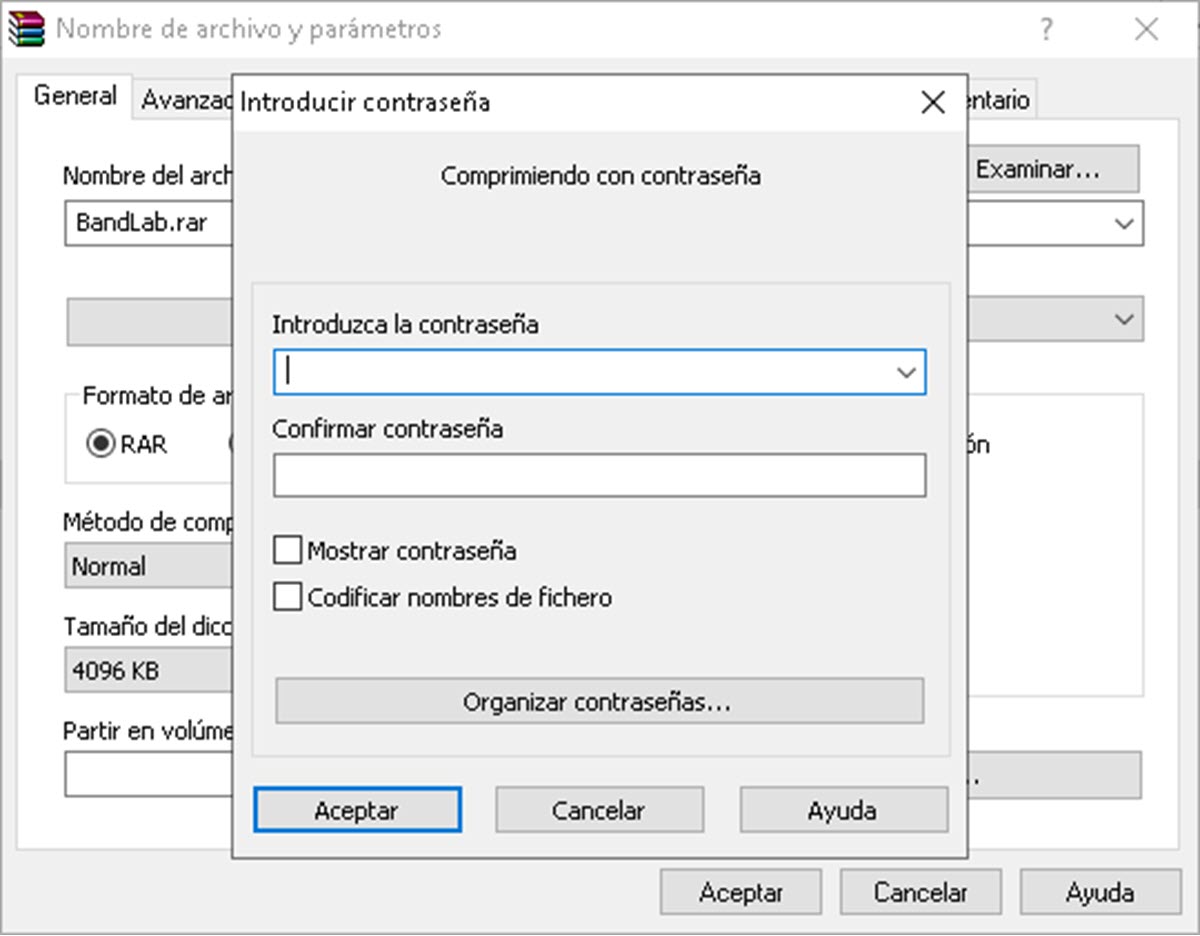
Сада избришите распаковану фасциклу и задржите зиповану датотеку. Када желите да видите датотеке, само двапут кликните на њих и одмах ће затражити лозинку за приказ садржаја.
Кроз сценарио
Претходни кораци
Овај механизам можда и није најпријатељскији, али је начин на који се поставља лозинка на фасциклу у Виндовс-у, без потребе за додатним апликацијама. Уместо тога, Користићемо скрипту помоћу које ћемо генерисати датотеку у БАТ формату која ће бити задужена за тражење лозинке приликом уласка у фолдер.
Да бисмо то боље разумели, скрипта није ништа друго до скуп команди које извршавају низ радњи за одређену сврху, у овом случају, штитећи фасциклу. Са своје стране, БАТ датотека није ништа друго до извршни фајл који ћемо генерисати са листом команди које скрипта представља.
Поред тога, морамо нагласити да, да бисмо правилно извршили ову процедуру, морамо имати омогућену опцију да не приказујемо скривене датотеке. Да бисте то урадили, отворите Виндовс Екплорер, идите на картицу "Приказ" и опозовите избор у пољу за потврду "Скривене ставке".
Креирајте скрипту и БАТ датотеку
Сада ћемо прећи директно на ствар. У том смислу, прва ствар ће бити да креирамо датотеку бележнице и то радимо десним кликом на празан простор у Екплорер-у или на радној површини, а затим идемо на „Нуево»И изаберите«Текстуални документ“, дајући му име које год желите.
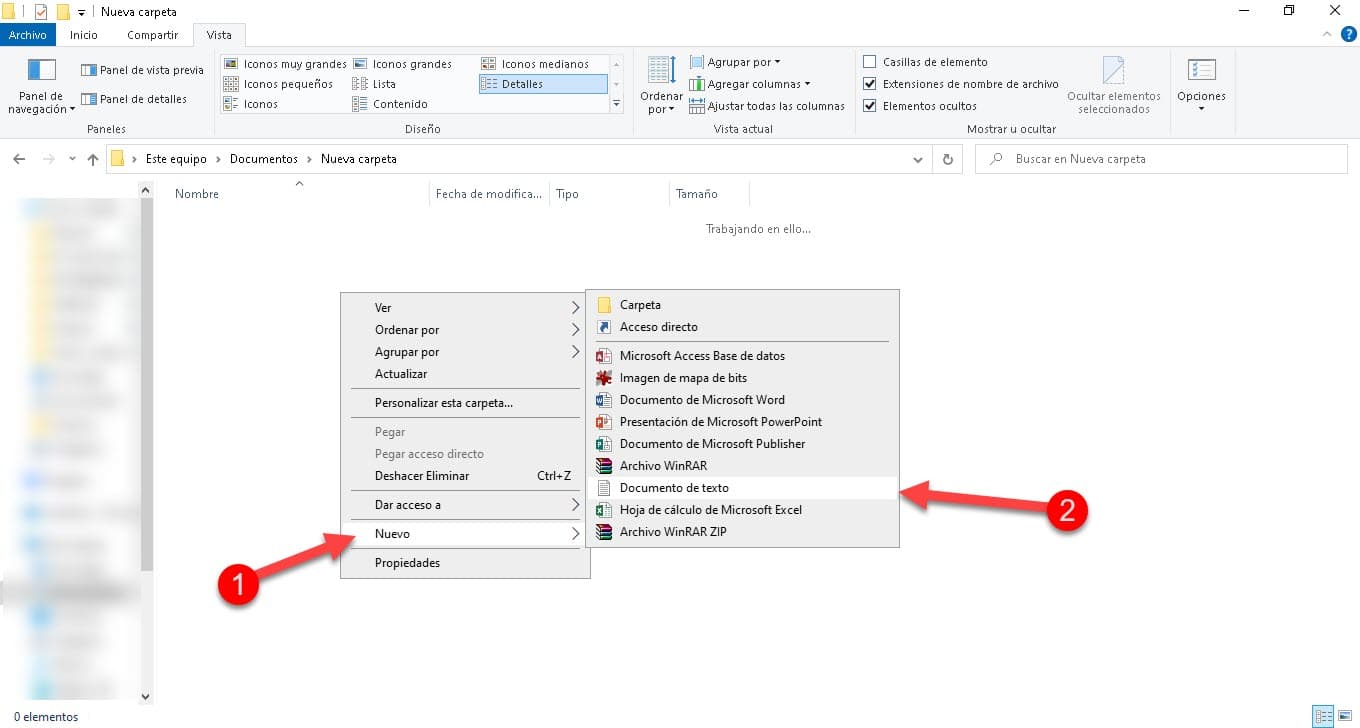
Одмах отворите текстуалну датотеку и налепите следеће:
цлс
@ Ецхо офф
наслов Фолдер ЦарпетаПротегида
ако ПОСТОЈИ „Контролна табла.{21ЕЦ2020-3АЕА-1069-А2ДД-08002Б30309Д}“ идите на ОТКЉУЧАВАЊЕ
ако НЕ ПОСТОЈИ ЦарпетаПротегида иде на МДЛОЦКЕР
: ПОТВРДИ
ецхо Да ли желите да сакријете ПротецтедФолдер? (Да/Не)
сет/п «цхо=»
ако %цхо%==С иде на ЛОЦК
ако %цхо%==с иде на ЛОЦК
ако чо%% == н гото енд
ако чо%% == н гото енд
ецхо Инвалид избора.
гото ПОТВРДИ
: ЛОЦК
ren CarpetaProtegida «Control Panel.{21EC2020-3AEA-1069-A2DD-08002B30309D}»
аттриб +х +с „Контролна табла.{21ЕЦ2020-3АЕА-1069-А2ДД-08002Б30309Д}“
Ецхо Фолдер закључан
Крај гото
Откључати
ецхо Унесите лозинку да бисте приказали ПротецтедФолдер
сет/п «пасс=»
ако НИЈЕ %пасс%== ЦХООСЕ-ПАССВОРД иде на ФАИЛ
аттриб -х -с „Контролна табла.{21ЕЦ2020-3АЕА-1069-А2ДД-08002Б30309Д}“
ren «Control Panel.{21EC2020-3AEA-1069-A2DD-08002B30309D}» CarpetaProtegida
Ецхо Фолдер Успешно откључан
Крај гото
АИЛ
ецхо Неисправна лозинка
гото крај
: МДЛОЦКЕР
мд ЦарпетаПротегида
ецхо ЦарпетаПротегида је успешно креирана
Крај гото
: Крај

Затим морамо да заменимо променљиву скрипте идентификовану као „ЦХООСЕ-ПАССВОРД“ лозинком коју желимо да додамо.. У том смислу, мораћете само да обришете текст, напишете шта желите као кључ и то је то.
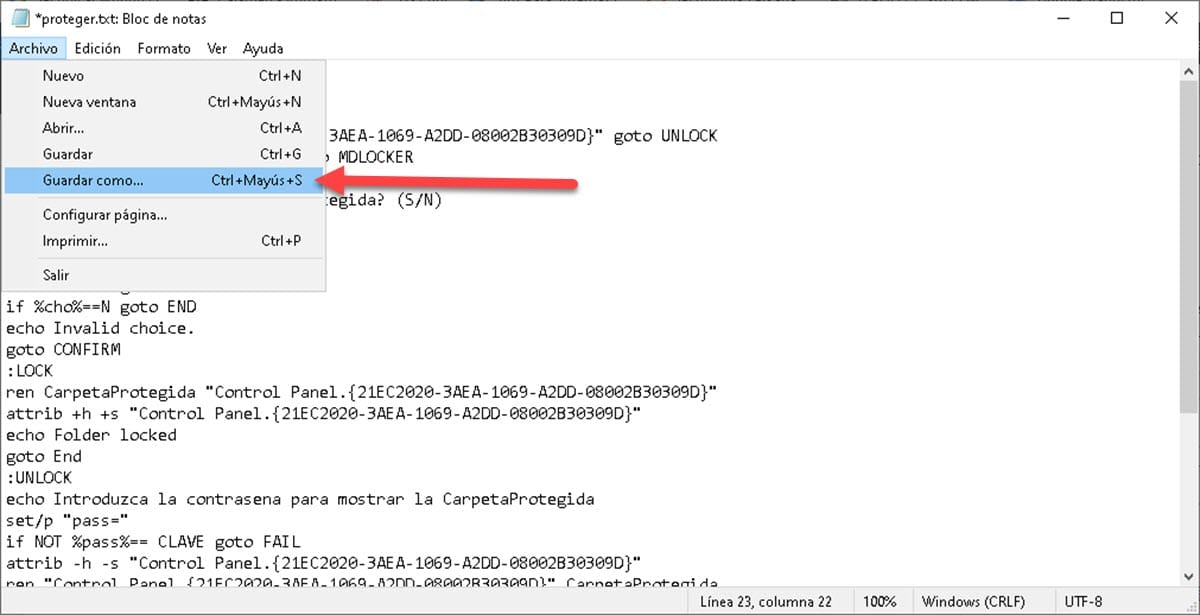
Наставићемо да сачувамо датотеку у БАТ формату и за то кликните на „Архива", Изабери"Сачувај као“, ово ће отворити прозор Виндовс Екплорер-а. Сада кликните на «Тип» и изаберите «Све датотеке", да бисте дали датотеци било које име које желите са екстензијом .БАТ.
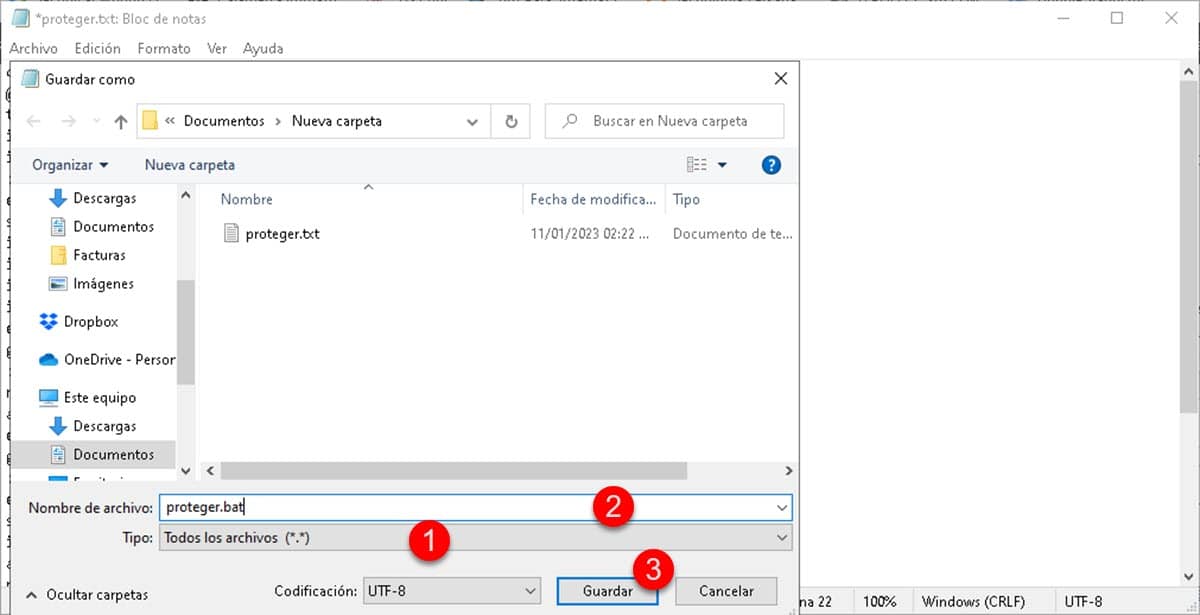
Затим кликните на извршну датотеку коју сте управо креирали и видећете како се генерише нова фасцикла. Уђите у њега и сачувајте све што желите, када сте задовољни, поново двапут кликните на извршни фајл и фолдер ће бити сакривен. Када желите поново да уђете, двапут кликните на вашу .БАТ датотеку и видећете како се приказује прозор командне линије који захтева лозинку.
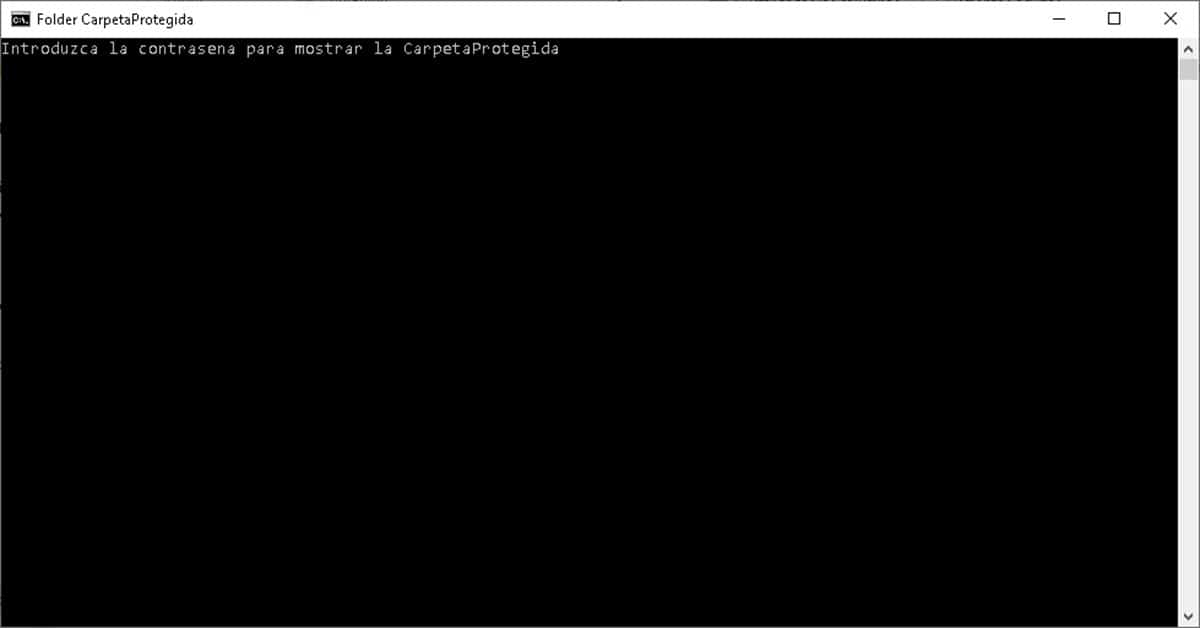
Треба напоменути да, да би све исправно функционисало, извршни фајл мора бити у истом директоријуму као и заштићени фолдер када га двапут кликнете.